Comment tester les plugins WordPress : un guide étape par étape
Publié: 2024-07-23Bien que lancer un nouveau site Web WordPress soit assez simple, des problèmes semblent toujours survenir lorsque vient le temps de sélectionner des plugins.
Après tout, la qualité et l'efficacité des plugins WordPress peuvent varier considérablement, et si vous n'êtes pas familier avec le secteur, il peut être difficile de séparer les plugins de haute qualité de ceux qui pourraient endommager votre site Web. Pour cette raison, il est essentiel de tester minutieusement les plugins WordPress avant de les installer et de les utiliser.
Heureusement, il existe des moyens simples de procéder, que nous explorerons dans les sections suivantes. Voici ce que nous allons couvrir :
Quels sont les avantages des plugins WordPress ?
Avant de plonger dans les tests de plugins, discutons de certaines des choses que les plugins peuvent offrir, qui ne sont pas disponibles dans l'installation standard de WordPress. Les plugins WordPress peuvent ajouter beaucoup à votre site Web en dehors de ce que WordPress propose directement. Voici quelques-unes des choses qu’ils peuvent faire :
- Modifier l'esthétique. Certains plugins vous permettent de modifier l’apparence de votre site Web sans avoir à toucher à une ligne de code. Cela inclut des éléments tels que l'ajout de boutons de réseaux sociaux, de polices personnalisées et de types de publication personnalisés.
- Améliorez les performances et la mise en cache. Un bon plugin de mise en cache peut aider votre site Web à se charger plus rapidement en stockant des versions statiques de vos pages et publications. Ceci est particulièrement utile si votre site contient beaucoup d’images ou de vidéos.
- Ajoutez des fonctionnalités de commerce électronique. Si vous souhaitez vendre des produits ou des services sur votre site Web, il existe des plugins WordPress qui peuvent vous aider à le faire facilement. WooCommerce est une option populaire qui transforme votre site Web WordPress en une boutique en ligne entièrement fonctionnelle.
- Assurer la sécurité. Il existe également des plugins qui peuvent vous aider à protéger votre site Web contre les pirates et les logiciels malveillants. Wordfence est un plugin de sécurité populaire qui offre aux propriétaires de sites Web une protection contre diverses menaces en ligne.
- Améliorez le référencement. L'optimisation des moteurs de recherche est importante pour tout site Web qui souhaite être bien classé dans Google et dans d'autres moteurs de recherche. AIOSEO est l'un des nombreux plugins qui peuvent vous aider à optimiser votre site Web pour une meilleure visibilité sur les moteurs de recherche.
- Intégrez des services tiers. Il existe également des plugins WordPress qui vous aident à vous connecter à des services externes. Cela peut inclure des plateformes de réseaux sociaux, des fournisseurs de marketing par e-mail ou des logiciels de chat en direct.
Comme vous pouvez le constater, les plugins peuvent faire beaucoup pour votre site Web. Bien qu'il soit possible d'accomplir certaines de ces choses avec du code, les plugins offrent à la plupart des gens un moyen plus simple d'ajouter ces fonctionnalités à leurs sites sans nécessiter de connaissances techniques avancées.
Pourtant, il est également essentiel d’être un peu pointilleux lors du choix des plugins à installer sur votre site Web. Discutons-en maintenant.
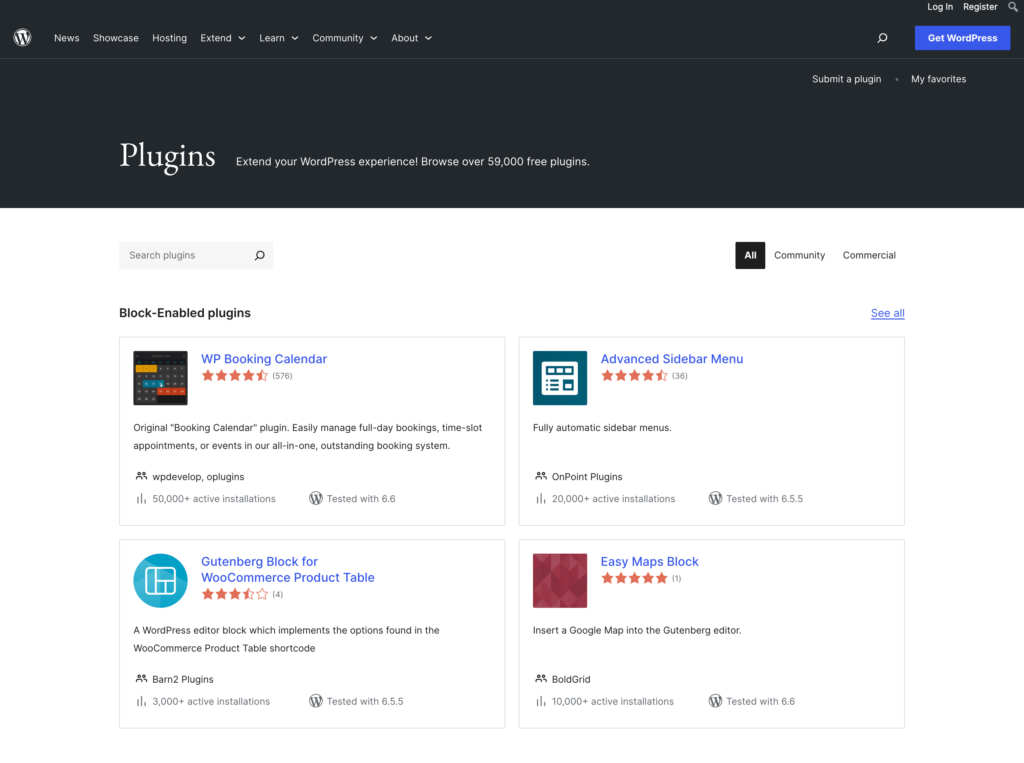
Être sélectif lors du choix des plugins
Lorsqu’il s’agit de choisir des plugins WordPress, être prudent et les exécuter dans un environnement de test n’est pas une mauvaise chose : c’est en fait recommandé. En effet, une partie du processus de sélection des plugins consiste à essayer activement différentes options avant de les installer. Nous verrons comment procéder dans un instant, mais examinons d'abord certaines des raisons pour lesquelles tester les plugins avant l'installation est une bonne idée.
Il vous permet de tester l'adéquation des fonctionnalités
L’une des principales raisons de tester un plugin avant son installation est qu’il vous permet de vous assurer que le plugin répond bien à vos besoins en termes de fonctionnalités. Ce serait une perte de temps d'installer et de configurer un plugin pour découvrir plus tard qu'il n'offre pas tout ce dont vous avez besoin.
Il vous permet d'évaluer la convivialité
Les tests vous permettent également de vous assurer que le plugin est accessible à votre niveau de compétence et à vos capacités. Toutes les extensions WordPress ne sont pas égales à cet égard. Certains sont beaucoup plus faciles à utiliser et à configurer que d’autres. Si vous n'êtes pas un développeur ou si vous n'avez pas beaucoup d'expérience avec le code, vous devez vous assurer que le plugin que vous installez est quelque chose que vous pouvez réellement utiliser.
Il offre l'occasion de comparer
Tester les plugins vous permet de comparer ceux qui offrent les mêmes fonctionnalités pour décider lequel vous convient le mieux. Plusieurs plugins offrent souvent des fonctionnalités similaires. En les testant, vous pourrez déterminer lequel correspond le mieux à vos besoins.
Cela vous donne une idée des performances
Une autre raison de tester les plugins WordPress est qu’ils vous permettent d’avoir une idée de leurs performances. Ceci est important pour deux raisons. Tout d’abord, vous voulez vous assurer qu’un plugin ne ralentit pas les performances de votre site Web. Deuxièmement, vous voulez confirmer qu’il fait réellement ce qu’il prétend faire.
Cela évite les problèmes de sécurité
L'installation de plugins non testés peut entraîner des failles de sécurité sur votre site Web. Les pirates et les logiciels malveillants sont toujours à la recherche de nouvelles façons d'exploiter les sites Web. Et l’installation d’un plugin qui n’a pas été correctement vérifié peut leur fournir une nouvelle façon d’accéder à votre site.
Cela vous aide à éviter les conflits
Enfin et surtout, tester les plugins avant l’installation permet d’éviter les conflits potentiels. Bien que la plupart des développeurs de plugins fassent du bon travail en gardant leur code à jour, il est toujours possible qu'une mise à jour de WordPress ou de l'un de vos autres plugins rompe la compatibilité. En testant d'abord, vous pouvez éviter tout conflit potentiel et garantir une installation fluide.
Comment trouver les meilleurs plugins pour vos besoins
Avant de pouvoir tester l’adéquation d’un plugin WordPress, vous devez d’abord le trouver et l’installer. Il existe plusieurs endroits où vous pouvez rechercher des plugins de haute qualité, notamment :
- Dépôt officiel de plugins. Le référentiel de plugins WordPress.org est le meilleur endroit pour commencer votre recherche de nouveaux plugins. C'est également le seul endroit où vous pouvez trouver des plugins officiellement testés et approuvés par WordPress.
- CodeCanyon. CodeCanyon est un autre excellent marché pour trouver des plugins de haute qualité et d'autres produits basés sur du code.
- Sites Web de développeurs de plugins individuels. Vous pouvez également trouver des plugins en visitant les sites Web de développeurs de plugins connus. Quelques exemples populaires incluent iThemes, WPMU DEV et Pippin's Plugins.
Une fois que vous avez trouvé quelques plugins potentiels à essayer, il est essentiel que vous examiniez attentivement les informations disponibles à leur sujet avant même de procéder au processus de test. Vous pouvez effectuer de nombreuses vérifications de plugins simplement :

- Comparaison des descriptions de fonctionnalités. Commencez par examiner les informations fournies pour chacun des plugins que vous envisagez. Cela vous donnera une bonne idée de ce que chaque plugin peut faire et dans quelle mesure il pourrait s'intégrer dans vos projets.
- Lire des critiques. Consulter les avis est un excellent moyen d’avoir une idée du fonctionnement d’un plugin et de ce que les autres en pensent.
- Vérification des notes. En plus de lire les critiques, vous pouvez également consulter la note moyenne d’un plugin pour évaluer sa popularité.
- Examen des forums d'assistance. Les forums d'assistance peuvent également être une ressource précieuse pour en savoir plus sur les problèmes potentiels liés à un plugin.
Une fois que vous avez affiné vos options, il est temps de les tester.

Comment tester les plugins WordPress avant l'installation
Vous pouvez tester les plugins WordPress avant de les installer sur votre site Web en direct dans un environnement de test. De cette façon, vous pouvez avoir une idée de leur fonctionnalité, de leur convivialité, de leurs performances, de leur sécurité et du risque de conflit. Explorons maintenant quelques méthodes pour y parvenir.
Comment configurer un environnement de test pour WordPress
Il existe plusieurs façons de configurer un environnement de test. Vous pouvez utiliser un serveur local (comme MAMP, XAMPP ou Local), créer un sous-domaine sur votre site en direct ou utiliser un fournisseur d'hébergement qui propose des sites de test (comme WP Engine). Les serveurs locaux sont excellents car ils sont gratuits et faciles à utiliser. Mais si vous souhaitez un site intermédiaire qui soit une réplique exacte de votre site en direct, il est préférable d'opter pour un sous-domaine ou un site intermédiaire de votre fournisseur d'hébergement.
Une fois que vous avez choisi votre méthode, la configuration de votre environnement de test est assez simple. Voici comment ce processus se déroule.
Pour les serveurs locaux
Voici comment créer une version locale de votre site pour tester vos plugins WordPress :
- Téléchargez le logiciel serveur de votre choix sur votre ordinateur, installez-le et exécutez-le.
- Utilisez un plugin comme Duplicator pour télécharger une copie du système de fichiers et de la base de données de votre site en direct.
- Déployez la base de données et les fichiers sur votre serveur local.
- Testez votre site de test et assurez-vous que tout fonctionne comme il se doit.
Au lieu d'utiliser un plugin de sauvegarde, vous pouvez également effectuer ce processus manuellement. Téléchargez simplement les fichiers de votre site via FTP et exportez votre base de données (généralement via phpMyAdmin), puis copiez/importez-les sur votre serveur local. Assurez-vous d'adapter votre fichier wp-config.php pour refléter tout nouveau nom de base de données ou nom d'utilisateur et mettez à jour les références à votre ancien domaine dans la base de données.
Si vous utilisez Local pour votre environnement de transfert local, ce qui précède est encore plus simple.
Pour les sous-domaines
Voici le processus de configuration d'un environnement intermédiaire sur un sous-domaine :
- Créez un nouveau sous-domaine sur votre site en ligne (comme staging.example.com ). Assurez-vous de disposer d'un compte FTP avec accès au répertoire vers lequel il pointe.
- Ensuite, configurez une nouvelle base de données pour votre prochain site de préparation.
- Suivez les conseils ci-dessus pour faire des copies de votre site et de votre base de données et les déplacer là où ils doivent aller. Mettez à jour
wp-config.phpet les références de base de données si nécessaire. - Assurez-vous de masquer votre site de préparation. Ajoutez une protection par mot de passe à son répertoire et empêchez les moteurs de recherche de l'indexer via robots.txt ou dans WordPress sous Paramètres > Lecture > Décourager les moteurs de recherche d'indexer ce site .
- Testez votre site de préparation.
Pour les hébergeurs qui proposent des sites de staging
Si votre fournisseur d'hébergement propose cette fonctionnalité prête à l'emploi, c'est la solution la plus simple :
- Connectez-vous à votre compte d'hébergement.
- Sélectionnez le site pour lequel vous souhaitez créer un environnement intermédiaire.
- Suivez les instructions de votre hébergeur pour créer un site intermédiaire (elles varient en fonction du fournisseur).
- Testez le site pour voir si tout fonctionne comme il se doit.
Une fois que vous avez configuré votre environnement de test, vous pouvez commencer à tester les plugins.
Tester des plugins sur un site de test
Lorsque vous effectuez le processus de test, vous devez être conscient de deux choses : les facteurs techniques et les facteurs liés aux fonctionnalités.
Test de compétence technique
Sur le plan technique, vous devez tester deux facteurs principaux :
- Compatibilité : assurez-vous que le plugin est compatible avec la version de WordPress que vous utilisez ainsi qu'avec tous les autres plugins et thèmes que vous avez installés.
- Performances : assurez-vous que le plugin ne ralentit pas votre site Web et ne provoque pas d'autres problèmes de performances.
Pour tester la compatibilité, vous pouvez simplement essayer d'installer le plugin sur votre site de test et voir s'il casse quelque chose. Si tel est le cas, vous devrez trouver un plugin alternatif. Assurez-vous également d'avoir tous les plugins que vous souhaitez utiliser installés en même temps sur le site de test pour vous assurer qu'ils fonctionnent bien ensemble.
Pour tester les performances, effectuez un test de vitesse sur votre site de test avec et sans le plugin activé pour voir s'il y a une différence.
Test des fonctionnalités et de la convivialité
Ensuite, vous devez tester les facteurs de fonctionnalités et la convivialité. En d’autres termes, le plugin fait-il réellement ce qu’il est censé faire ? De plus, est-ce facile à utiliser ?
Pour tester les fonctionnalités et la convivialité, vous devrez parcourir les paramètres et les options proposées par le plugin et vous assurer que vous êtes satisfait de ce que vous voyez. Pendant que vous l’essayez, posez-vous les questions suivantes :
- Le plugin fait-il ce dont j’ai besoin ?
- Toutes les fonctionnalités fonctionnent-elles comme décrit ?
- Le plugin est-il facile à utiliser ?
- L'interface est-elle intuitive ? Est-ce que je comprends où faire quoi ?
- Puis-je utiliser ce plugin sans connaissances ou compétences particulières pour l’utiliser efficacement ?
Si vous répondez « non » à l’une de ces questions, le plugin n’est probablement pas fait pour vous et vous devrez en trouver un autre.
Que faire si un plugin casse votre site Web
Si un plugin endommage votre site, ne paniquez pas. Vous pouvez faire plusieurs choses pour résoudre le problème.
- Désactivez le plugin : La première chose à essayer est de désactiver le plugin à l’origine du problème. Cela le fait généralement disparaître. Pour ce faire, vous devrez vous connecter à votre site via FTP et renommer le dossier du plugin. Cela le désactivera effectivement et vous permettra d’accéder à nouveau à votre site. Une fois que vous êtes connecté, vous pouvez supprimer complètement le plugin.
- Restaurer une sauvegarde : Si, pour une raison quelconque, vous ne parvenez pas à désactiver le plugin et que vous disposez d'une sauvegarde récente de votre site intermédiaire, vous pouvez également la restaurer. Ce n'est généralement une bonne idée que si votre fournisseur d'hébergement propose un moyen d'exécuter automatiquement la restauration. Sinon, cela peut devenir un problème.
- Remplacer le plugin : dans certains cas, vous pourrez peut-être remplacer le plugin cassé par un autre fonctionnel. Par exemple, si vous utilisez un plugin de mise en cache et qu'il endommage votre site, vous pouvez essayer d'installer un autre plugin de mise en cache à sa place.
Réflexions finales : testez vos plugins WordPress maintenant pour vous éviter des problèmes plus tard
Installer des plugins WordPress peut être un peu un pari. Mais si vous prenez le temps de les examiner et de les tester correctement avant de les ajouter à votre site Web, vous pouvez éviter tout désastre majeur. Et n’oubliez pas de suivre ces conseils pour que tout reste en parfait état :
- Utilisez des sources de plugins fiables
- Testez avant d'installer
- Gardez vos plugins à jour
En suivant les conseils décrits dans cet article, vous pouvez être sûr que les plugins que vous choisissez fonctionneront bien avec votre site et ne causeront pas de problèmes graves pouvant endommager le site.
Apprenez-en davantage sur l'utilisation des plugins WordPress ici et visitez WP Engine pour en savoir plus sur notre plate-forme WordPress et notre large gamme d'outils d'activation Web, y compris les principaux plugins WordPress tels que Advanced Custom Fields et NitroPack !
